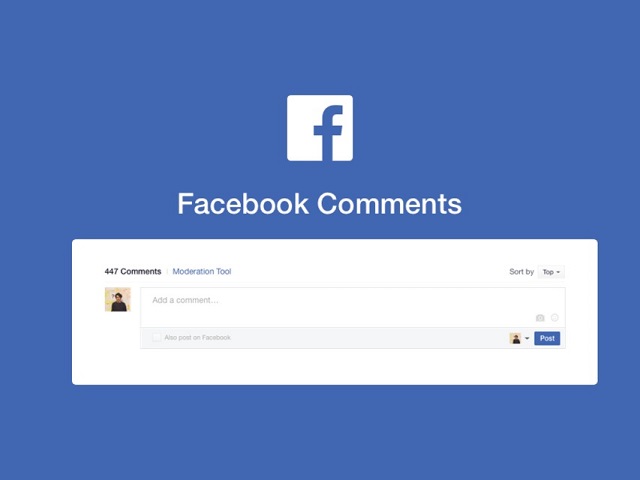Cách khắc phục lỗi máy tính không đọc được đĩa CD
Máy tính không đọc được đĩa CD hay DVD phải làm sao đây? Hãy khoan đem máy tính của bạn đi sửa mà hãy thử áp dụng 6 bí kíp khắc phục tình trạng trên mà chúng tôi chia sẻ đến các bạn trong bài viết dưới đây. Để xem những cách mà chúng tôi chia sẻ có hiệu quả không nhé! Biết đâu bạn sẽ tiết kiệm được một khoản tiền sửa máy tính đó.
Nguyên nhân dẫn đến lỗi máy tính không đọc được đĩa CD/DVD

Có rất nhiều người khi gặp tình trạng này thường sẽ nghĩ đến ngay đến việc đem ra tiệm sửa chữa. Tuy nhiên trong một số trường hợp nếu tìm ra nguyên nhân không cần phải hay ổ đĩa mà vẫn có thể khắc phục được sự cố này. Đó là khi nguyên nhân gây ra sự cố này là do phần mềm. Nếu nói đến nguyên nhân cụ thể thực ra khó xác định một cách chính xác, vì vậy trong bài viết này chúng tôi sẽ hướng dẫn các bạn 6 cách khác nhau sửa lỗi máy tính không đọc được đĩa CD/DVD
Cách khắc phục lỗi máy tính không đọc được đĩa CD
Cách 1: khôi phục lại trình điều khiển ổ CD hay DVD
Cách này bạn có thể thực hiện bằng việc nhấn tổ hợp phím Windows + R để mở ra hộp thoại run và nhập devmgmt.msc vào ô trống. Sau đó nhấn OK.
Tiếp đó thực hiện mở rộng ổ đĩa DVD / CD-ROM sau đó mới nhấn chuột phải vào ổ CD/ DVD và chọn Properties.
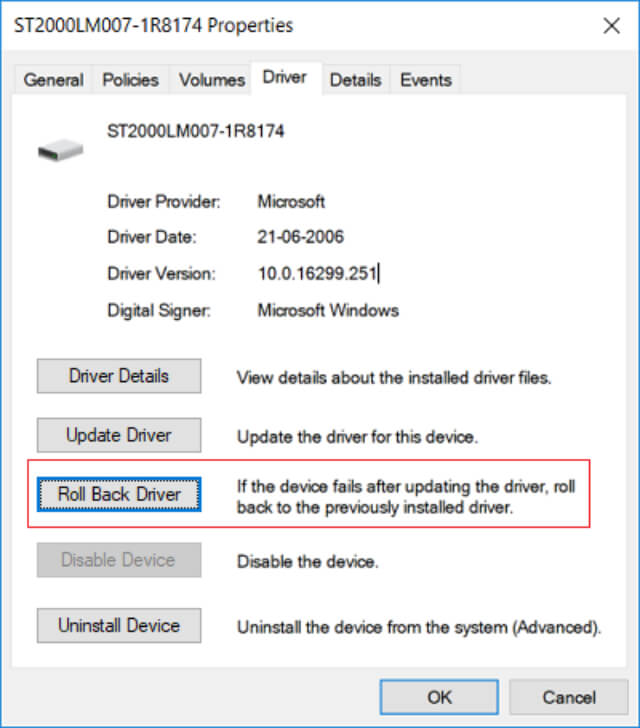
Tiếp theo chuyển chúng sang tab Driver và nhấp vào Roll Back Driver. Sau đó hãy ngồi chờ trình điều khiển được khôi phục lại rồi đóng hộp thoại. Cuối cùng là khởi động lại máy tính của bạn để lưu được các thay đổi.
Cách 2: Cập nhật lại driver
Bước 1: Bạn nhấn tổ hợp phím Windows + R để mở hộp thoại Run
Trong ô tìm kiếm gõ devmgmt.msc và nhấn enter.
Bước 2: Trong mục device manager, mở rộng ổ DVD/CD-ROM, và tiến hành nhấn chuột phải vào CD/DVD devices và sau đó chọn uninstall
Bước 3: Cuối cùng là khởi động lại máy tính và lúc này các trình điều khiển cũng sẽ được cài đặt tự động trở lại.
Cách 3: Sử dụng Hardware and Devices Troubleshooter
Bước 1: Gõ từ khóa control trên ô tìm kiếm của Windows.Sau khi xuất hiện kết quả tìm kiems chọn Control Panel.
Bước 2: Sau đó ấn chọn công cụ Troubleshooting bằng cách gõ Troubleshoot trên thanh tìm kiếm của hộp thoại.
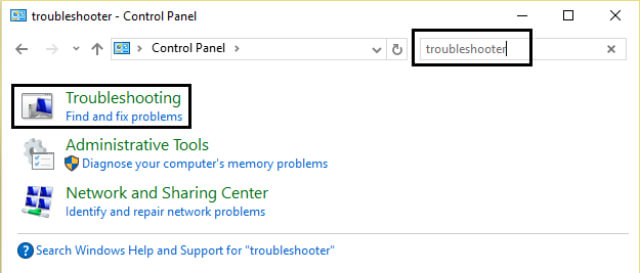
Bước 3: Sau đó chọn Troubleshooter for Hardware and Device.
Công cụ Troubleshooter có thể phát triển và khắc phục được các lỗi không đọc được CD/DVD.
Cách 4: Khởi động lại trình điều khiển DVD/CD
Bước 1: Bạn nhấn tổ hợp phím Windows + R. Sau đó gõ devmgmt.msc vào phần tìm kiếm và nhấn enter
Bước 2: Tiến hành mở rộng DVD/CD-ROM rồi sau đó nhấn chuột phải vào thiết bị của bạn và chọn disable.Sau đó nhấn chuột phải vào thiết bị và chọn Enable device để kích hoạt lại.
Bước 3: Cuối cùng hãy khởi động lại máy tính để lưu lại các thay đổi cũng như kiểm tra lỗi không đọc CD hoặc DVD đã được khắc phục chưa.
Cách 5: sửa các mục đăng ký hỏng
Bước 1: Nhấn tổ hợp Windows + R để mở Run
Bước 2: Nhập cụm từ regedit vào ô trống trong hộp thoại và nhấn enter. Bên cạnh đó trong ngăn điều hướng, xác định được vị trí rồi sau đó chọn khóa con đăng ký sau:
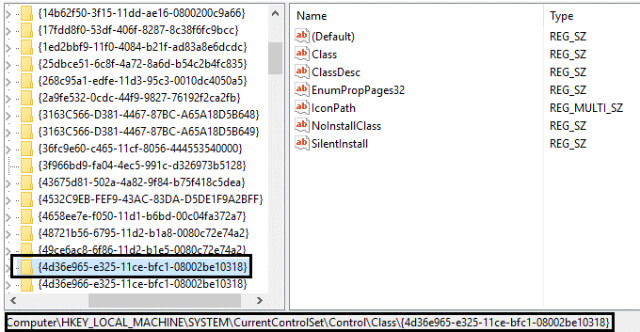
HKEY_LOCAL_MACHINE\SYSTEM\CurrentControlSet\Control\Class\{4D36E965-E325-11CE-BFC1-08002BE10318}
Bước 3: Tìm kiếm UpperFilters và LowerFilters bằng cách nhìn vào bên phải khung thoại.
Lưu ý: Nếu như không tìm thấy, hãy thử cách tiếp theo.
Bước 4: Tiến hành xóa bỏ 2 mục tiêu trên nhưng phải lưu ý không nhầm lẫn với 2 mục UpperFilters.bak và LowerFilters.bak.
Bước 5: Thoát khỏi Registry Editor và khởi động lại máy tính.
Cách 6: Tạo khóa con
Để tạo được khóa con tiến hành các bước sau:
Bước 1: Nhấn tổ hợp phím Windows + R để xuất hiện hộp thoại RUN sau đó nhập
regedit và nhấn enter.
Bước 2: Bên trong ngăn điều hướng và xác định vị trí khóa con đăng ký sau:
HKEY_LOCAL_MACHINE\SYSTEM\CurrentControlSet\Services\atapi
Bước 3: Tiến hành tạo một khóa mới Controller 0 dưới khóa atapi. Sau đó chọn Controller0 và tạo mới DWORD EnumDevice1. Sau đó đổi giá trị từ mặc định từ 0 thành 1 và sau đó nhấn OK.
Bước 4: Khởi động lại máy tính để lưu lại tất cả các thay đổi.
Trên đây chúng tôi đã giới thiệu 6 cách khắc phục lỗi máy tính không đọc được đĩa CD/DVD. Nếu các bạn thấy hay và bổ ích đừng quên like và chia sẻ bài viết cho mọi người cùng đọc nhé!. Nếu có thắc mắc hay câu hỏi gì liên quan đến vấn đề này bạn có thể để lại bình luận bên dưới bài viết để chúng tôi giải đáp cho bạn.